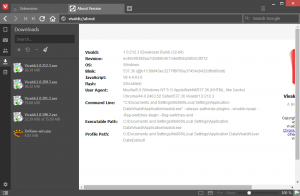Удаление и удаление эскиза экрана в Windows 10
Windows 10 поставляется с набором связанных приложений, которые по умолчанию устанавливаются для всех пользователей. Некоторым из них нравится Калькулятор или Фото предназначены для замены классических приложений Windows. Другие являются новыми для Windows 10 и предоставляют различные онлайн- и офлайн-сервисы. Одним из таких приложений является Приложение Screen Sketch что в конечном итоге заменить классическое приложение Snipping Tool.
Как вы, возможно, уже знаете, Windows 10 «Redstone 5» поставляется с обновленным интерфейсом обрезки экрана с новым приложением Screen Sketch UWP. Первоначально представленный как часть Windows Ink Workspace, он обладает множеством преимуществ - и теперь его можно обновить через Microsoft Store, теперь он будет отображаться в списке при нажатии Alt + Вкладка, вы можете установить размер окна в соответствии с вашими предпочтениями и многое другое.
Функция «Эскиз экрана» интегрирована с всплывающим меню «Центр действий» в последних сборках Windows 10. Используя этот новый инструмент, вы можете сделать снимок прямоугольника, вырезать область произвольной формы или сделать снимок всего экрана и скопировать его прямо в буфер обмена. Сразу после снятия фрагмента вы получите уведомление, которое перенесет вас и его фрагмент в приложение Screen Sketch, где вы сможете комментировать и поделиться. В текущей реализации отсутствуют другие традиционные инструменты, доступные в Snipping Tool (задержка, фрагмент окна, цвет чернил и т. Д.).
Если вы не нашли применение этому новому приложению, возможно, вас заинтересует его удаление.
Чтобы удалить Screen Sketch в Windows 10, сделайте следующее.
- Открытым PowerShell от имени администратора.
- Введите или скопируйте и вставьте следующую команду:
Get-AppxPackage * Microsoft. ScreenSketch * -AllUsers | Удалить-AppxPackage - Нажмите клавишу Enter. Приложение будет удалено!
Вот и все.
С помощью PowerShell вы можете удалить другие приложения, которые идут в комплекте с ОС. К ним относятся Календарь и Почта, Калькулятор, Facebook и многие другие. Процедура подробно описана в следующей статье:
Как удалить приложения в Windows 10
Интересные статьи:
- Сделайте снимок экрана с помощью снимка экрана в Windows 10
- Включить клавишу печати экрана для запуска вырезания экрана в Windows 10
- Создать ярлык снимка экрана в Windows 10
- Добавить контекстное меню снимка экрана в Windows 10
- Сочетания клавиш для эскиза экрана в Windows 10 (горячие клавиши)